
Kadalasan, ginagamit ang server ng Linux file sa loob ng lokal o iba pang karaniwang network upang makipag-ugnay sa mga computer na nakabatay sa Windows. Maaari itong mai-install sa mga default na distribusyon, ngunit hindi ito laging nangyayari, bukod dito, ang pagsasaayos ng naturang server ay pamantayan. Ngayon nag-aalok kami upang malaman ang lahat tungkol sa pag-install at ang pangunahing configuration ng file server sa halimbawa ng pinaka-popular na utility na tinatawag na Samba. Ibabahagi namin ang gabay na ito sa mga hakbang upang ang mga gumagamit ng baguhan ay mas madaling mag-navigate sa lahat na kinakailangan upang maisagawa ang mga pagkilos.
I-install at i-configure ang server ng file sa Linux.
Kahit na ang materyal sa ngayon ay nakatuon sa pamamahala ng mga distribusyon ng Linux, huwag mag-bypass at mga bintana, dahil upang magsimula, kailangan mong gawin ang pinakasimpleng manipulasyon sa OS na ito, upang ang hinaharap ay matagumpay na lumipas at walang problema koneksyon sa grupo. Halimbawa, kinuha namin ang isang bungkos ng Windows 10 at Ubuntu. Kung gumagamit ka ng iba pang OS, sundin lamang ang mga tampok ng kanilang pagpapatupad na hindi dapat makabuluhang naiiba mula sa kung ano ang makikita mo sa susunod.Hakbang 1: Pre-configure ang mga bintana
Kapag naghahanda ng server ng Samba file, kinakailangan upang tukuyin ang ilang data na nauugnay sa Windows operating system. Bukod pa rito, ang mga bintana mismo ay nangangailangan ng pagpapahintulot sa koneksyon para sa isang computer na may Linux, dahil ang mga unang koneksyon ay mai-block. Ang lahat ng mga pamamaraan na ito ay ginagamit nang literal para sa ilang mga pag-click at ganito ang hitsura:
- Buksan ang "Start" at tumakbo mula sa "command line" mula doon, sa paghahanap ng application sa pamamagitan ng paghahanap.
- Dito kakailanganin mong magpasok ng isang simpleng net config workstation command at mag-click sa Enter key.
- Sa ipinapakita na listahan, hanapin ang linya na "domain ng workstation" at tandaan ang halaga nito.
- Muli sa console, ipasok ang Notepad C: \ Windows \ System32 \ Drivers \ etc \ hosts upang buksan ang kilalang host file sa pamamagitan ng karaniwang "notepad".
- Dito sa dulo, ipasok ang linya 192.168.0.1 srvr1.domain.com SRVR1, palitan ang IP sa address ng computer na may Samba, at i-save ang lahat ng mga pagbabago.


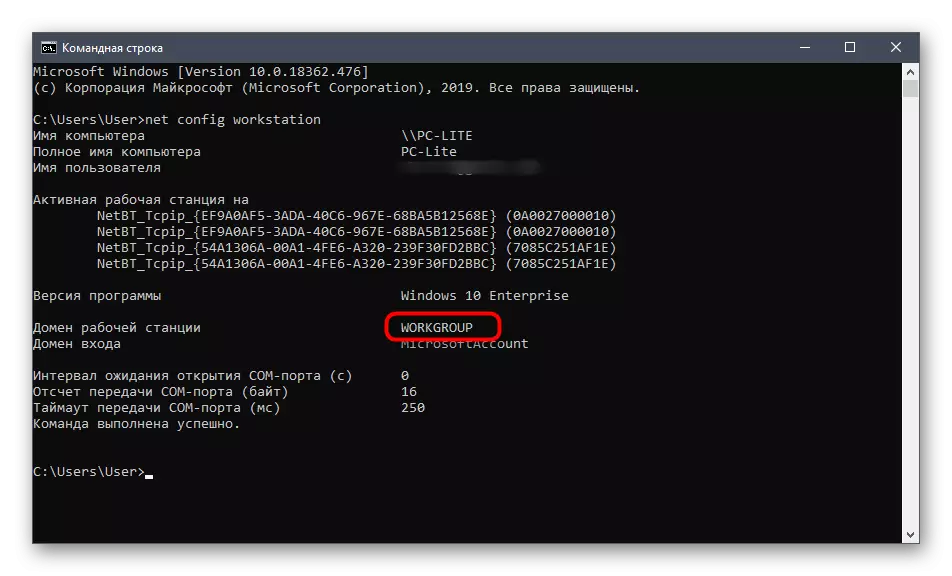


Sa gawaing ito sa mga dulo ng Windows. Matapos mong bumalik sa OS na ito upang i-configure ang nakabahaging access at pamamahala ng mga bukas na folder, ngunit sa ngayon ay hindi magagamit, dahil ang configuration ng server ng file sa Linux ay hindi pa ginawa. Iminumungkahi namin na gawin sa mga sumusunod na hakbang.
Hakbang 2: Pag-install ng Samba sa Linux.
Magsimula tayo sa direktang pag-install ng Samba sa Linux. Upang gamitin ito ay magiging opisyal na repository, kaya bago magsimula, siguraduhin na ang koneksyon sa internet ay aktibong kondisyon. Pagkatapos nito, sundin ang mga tagubilin na nakasulat sa ibaba.
- Buksan ang menu ng application at patakbuhin ang terminal.
- Dito kakailanganin mong ipasok ang sudo apt-get install -y samba samba common python-glade2 system-config-samba command. Responsable ito sa pag-install ng mga karagdagang sangkap sa server ng file.
- Kumpirmahin ang pagiging tunay ng superuser account sa pamamagitan ng pagsulat ng isang password. Ang mga character na ipinasok sa string na ito ay hindi ipinapakita sa screen, kaya hindi ka dapat mag-alala dahil sa ang katunayan na ang mga titik o numero ay hindi nakikita.
- Pagkatapos ay ang pamamaraan para sa pagkuha at pag-unpack ng mga archive ay magsisimula. Maaaring tumagal ng ilang minuto, sa panahon ng operasyon na ito ay mas mahusay na hindi magsagawa ng iba pang mga pagkilos at hindi isara ang console. Kung lumitaw ang isang bagong linya ng pag-input, nangangahulugan ito na matagumpay na nakumpleto ang pag-install.


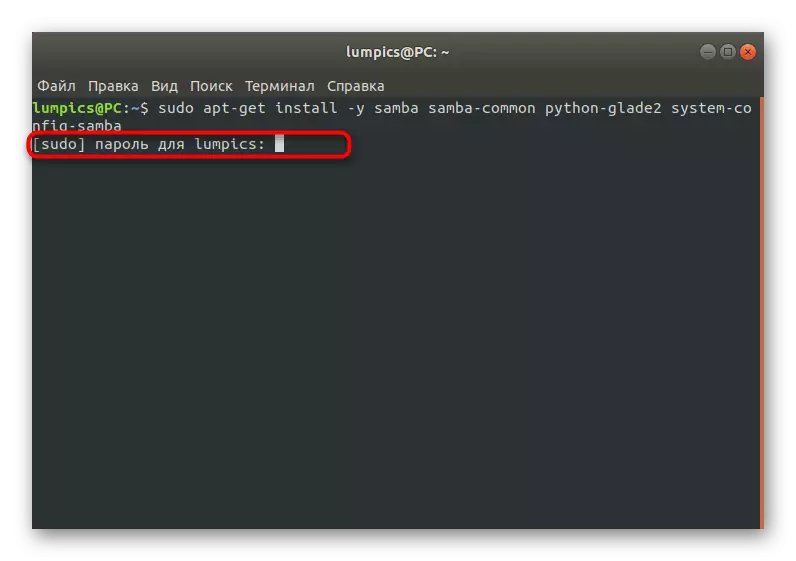
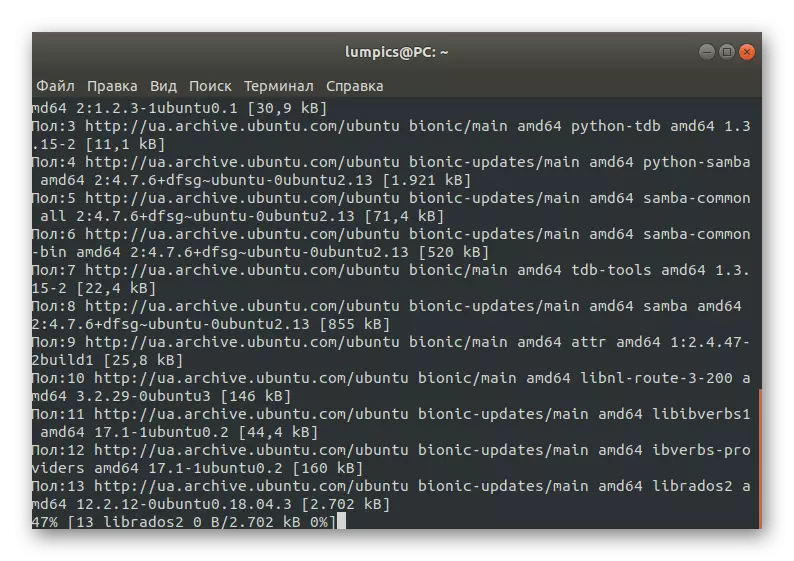
Hindi ito kailangang mag-install ng anumang bagay, at ang server ay awtomatikong ilulunsad, kaya maaari mong ligtas na lumipat sa setting nito, na ang aming mga susunod na hakbang ay nakatuon.
Hakbang 3: Paglikha ng Mga Setting ng Global.
Kaagad pagkatapos i-install ang Samba, hindi ito magiging anumang mga parameter na responsable para sa pag-uugali, kaya kailangan mong idagdag ang mga ito sa iyong sarili, pagpasok ng mga string sa configuration file. Ang mga walang karanasan sa mga gumagamit ay maaaring mukhang napakahirap upang matupad ang gawaing ito. Nag-aalok kami upang kunin ang aming template, palitan lamang ang mga halaga ng gumagamit.
- Kung minsan ang ilang mahahalagang parameter sa configuration file ay naroroon pa rin sa pamamagitan ng default, dahil sa kung saan ang pangangailangan upang lumikha ng isang backup na kopya upang ibalik ito sa kaso ng mga random na pagkabigo ay nangyayari. Ginagawa ito sa pamamagitan ng pagpasok lamang ng isang sudo mv /etc/samba/smba/smba/etc/samba/smb.conf.bak command.
- Ang lahat ng iba pang mga pagkilos ay gagawin sa pamamagitan ng isang text editor. Ang pinakamainam na pagpipilian sa kasong ito ay nano. Kung ang application na ito ay nawawala sa iyong pamamahagi, idagdag ito sa pamamagitan ng sudo apt install nano.
- Pagkatapos magpatuloy sa configuration file gamit ang sudo nano /etc/samba/smb.conf.
- Sa bintana na bubukas, ipasok ang mga linya sa ibaba.
[global]
Workgroup = workgroup.
Server string =% h server (Samba, Ubuntu)
Netbios name = Ubuntu share.
DNS proxy = no.
log file = /var/log/samba/log.%m.
Max Log Laki = 1000.
Passdb backend = tdbsam.
UNIX Password Sync = YES.
Passwd program = / usr / bin / passwd% u
Pam Password Change = Yes.
Mapa sa guest = masamang user
Pinapayagan ng mga gumagamit ang mga bisita = oo
- Gamitin ang Ctrl + O kumbinasyon upang i-save ang mga pagbabago.
- Hindi mo kailangang baguhin ang pangalan ng file, sapat na upang mag-click lamang sa Enter key.
- Pagkatapos makumpleto, lumabas sa isang text editor sa pamamagitan ng pagsasara ng Ctrl + X.

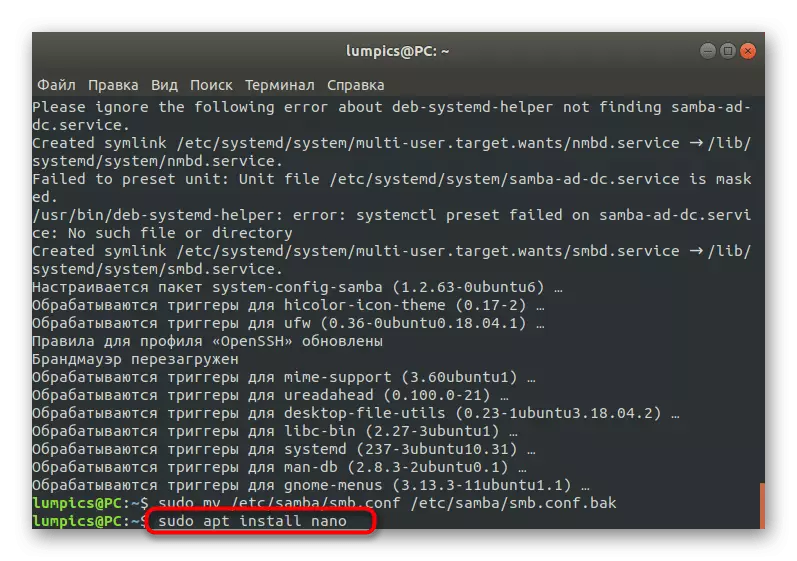





Ngayon ay manatili tayo nang detalyado sa bawat isa sa mga ipinasok na linya upang maaari mong i-configure ang mga ito sa hinaharap:
- Workgroup - Responsable para sa pangalan ng nagtatrabaho grupo. Natutuhan namin ito sa Windows, at dito kailangan mong itakda nang eksakto ang parehong pangalan, dahil dapat itong maging parehong ganap sa lahat ng mga konektadong aparato.
- NETBIOS NAME - ginagamit upang ipakita ang pangalan ng kasalukuyang computer sa device ng Windows. Itakda ang pinakamainam na halaga.
- Mag-log file - Tinutukoy ang landas sa file kung saan mai-save ang mga ulat. Kailangan mong lumikha ng isang katulad na entry upang palaging magkaroon ng kamalayan ng mga posibleng error at iba pang impormasyon.
- PassDB Backend - Tinutukoy ang paraan ng mga password ng password. Walang pangangailangan na maging mas mahusay na hindi baguhin at iwanan ang default na estado.
- Unix password sync - kapag aktibo, gumaganap ng pag-synchronize ng password.
- Mapa sa Guest - ay responsable sa pagbibigay ng antas ng bisita ng pag-access sa ilang mga profile. Kung ang halaga ay naka-set sa masamang estado ng gumagamit, ang setting na ito ay inilalapat sa mga hindi umiiral na mga gumagamit, masamang password - na may hindi tamang pag-input ng password, at hindi kailanman - hindi kailanman.
Sa katunayan, ang Samba ay may maraming mga pandaigdigang parameter, at isang graphical interface ang ipinatupad. Kung interesado ka sa lahat ng mga setting na ito, ipinapayo namin sa iyo na sumangguni sa opisyal na dokumentasyon upang matuto nang higit pa nang mas detalyado tungkol sa mga ito, dahil ang lahat ng impormasyon ay hindi angkop sa artikulong ito, pati na rin ang lahat ng mga ito ay may kaugnayan sa paksa ngayon.
Hakbang 4: Paglikha ng isang pampublikong folder
Para sa halos bawat grupo ng mga gumagamit na gumagamit ng isang file server, mahalaga na magkaroon ng pampublikong folder na maaari mong ma-access nang walang paunang pahintulot. Sa pamamagitan ng default, ang naturang direktoryo ay wala, kaya ipinapanukala namin na likhain ang iyong sarili, na kung saan ay isinasagawa nang literal sa ilang minuto.
- Patakbuhin ang terminal at ipasok ang sudo mkdir -p / samba / allaccess doon upang lumikha ng isang bagong folder. Ang kanyang pangalan ay maaari mong baguhin sa anumang kumportable.
- Ang pagkilos na ito ay ginaganap sa argumento ng sudo, na nangangahulugang kailangan mong magpasok ng isang password upang kumpirmahin ang account.
- Pagkatapos magpatuloy sa pag-set up ng shared access para sa nilikha direktoryo. Upang magsimula, lumipat kami sa samba root sa pamamagitan ng CD / Samba.
- Ipasok ngayon ang sudo chmod -r 0755 allaccess command at mag-click sa Enter.
- Kakailanganin mong tukuyin ang isa pang sudo chown -r NOBODY OPTION: NGROUP allaccess /, na may pananagutan sa pagbibigay ng access sa ganap na lahat ng mga account.
- Ito ay nananatiling gumawa ng lahat ng mga pagbabago sa configuration file. Patakbuhin ito sa pamamagitan ng text editor gamit ang na pamilyar na koponan sudo nano /etc/samba/smb.conf.
- Narito ipasok ang bloke na tinukoy sa ibaba na responsable para sa kahulugan ng mga panuntunan sa pag-uugali ng server. Makikipag-usap din kami nang kaunti tungkol sa kahulugan ng bawat linya.
Allaccess]
Path = / samba / allaccess.
Browsable = Oo.
Writable = oo.
Guest ok = oo
Basahin lamang = No.
- I-save ang mga pagbabago at isara ang text editor gamit ang mga espesyal na itinalagang hotkey.
- I-restart ang server sa pamamagitan ng sudo systemctl restart samba upang ang mga kasalukuyang setting ay pumasok sa puwersa.

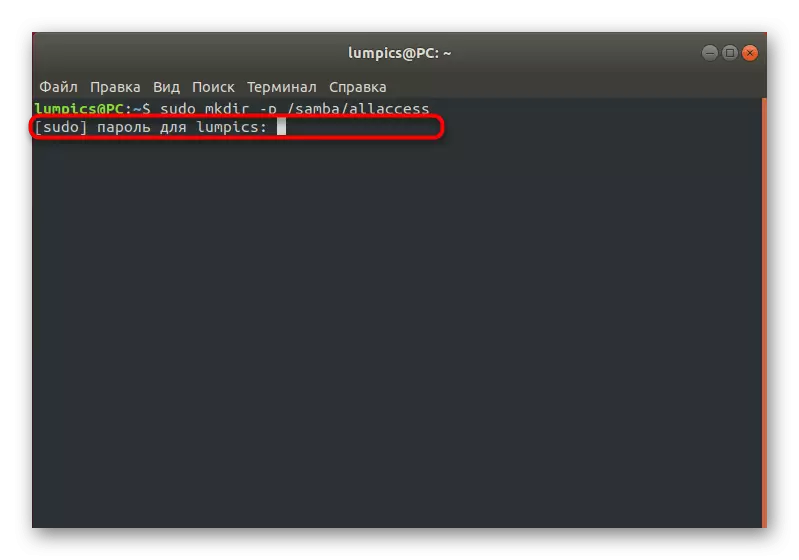
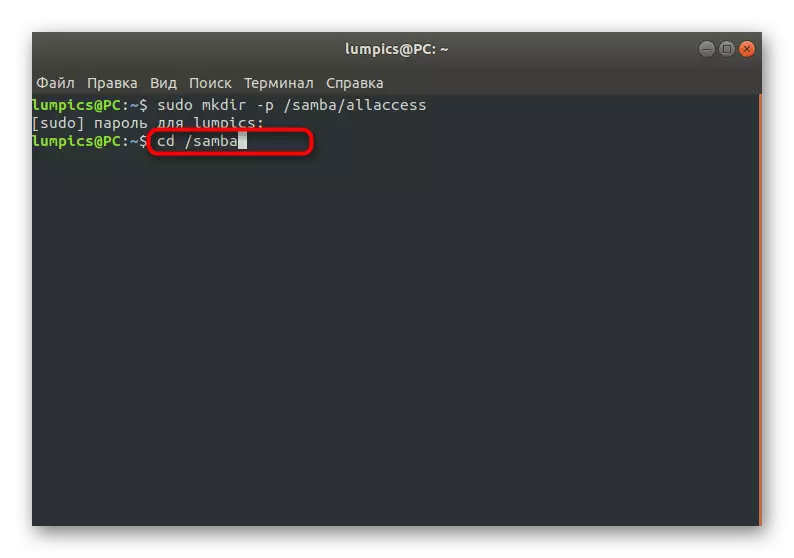






Ang pagsuri ng access sa nilikha na direktoryo sa Windows ay isinasagawa sa pamamagitan ng paglipat sa \\ SRVR1 \ AllAccess. Ngayon, sa pamamagitan ng parehong halimbawa, na pinangunahan namin sa nakaraang yugto, sinusuri namin ang halaga ng bawat parameter na naka-install:
- Landas. Tulad ng nakikita mo mula sa halaga, tinukoy ang landas sa nilikha na pampublikong direktoryo dito.
- Browsable. Ang parameter na ito ay responsable sa pagpapakita ng direktoryo sa pinapayagang listahan.
- Writable. Markahan ang halaga ng oo kung nais mong pahintulutan kang lumikha ng mga entry sa folder na ito.
- Oks ok. Ang string na ito ay responsable para sa mga bisita.
- Basahin lamang. Kung alam mo ang pagsasalin ng pariralang ito, alam mo na kung ano ang mangyayari kung i-activate mo ang parameter. Responsable ito para sa read-only na katangian para sa tinukoy na direktoryo.
Hakbang 5: Paglikha ng isang secure na pampublikong folder
Bilang huling yugto ng artikulo sa aming ngayon, nagpasya kaming gumawa ng isang halimbawa ng paglikha ng isang secure na direktoryo para sa shared access. Sa nakaraang hakbang, ito ay inilarawan tungkol sa kung paano ganap na hindi nakikilalang mga folder ang nalikha, ngunit ang kanilang kawalan ay ang kawalan ng proteksyon, kaya sa karamihan ng mga kaso, gusto ng mga gumagamit na gumana sa mga ligtas na direktoryo, at ang kanilang paglikha ay isinasagawa tulad nito:
- Gumawa ng isang direktoryo sa parehong prinsipyo sa pamamagitan ng sudo mkdir -p / samba / allaccess / secure.
- Tulad ng maaari mong hulaan, ang pagkilos na ito ay dapat ding kumpirmahin sa pamamagitan ng pagpasok ng isang password sa superuser.
- Pagkatapos nito, lumikha ng isang grupo kung saan pinapayagan ang mga gumagamit ay isasama sa pamamagitan ng pagsusulat ng sudo addgroup securedgroup.
- Mag-navigate sa lokasyon ng secure na direktoryo, tumutukoy sa CD / Samba / Allaccess.
- Dito, tukuyin ang mga karapatan para sa mga gumagamit sa pamamagitan ng pagsusulat ng sudo chown -r Richard: Securedgroup Secured. Palitan si Richard sa nais na pangalan ng account.
- Ang ikalawang koponan ng seguridad ay ganito ang hitsura: sudo chmod -r 0770 secured /.
- Ilipat sa editor ng teksto sa pamamagitan ng pagbubukas ng isang configuration file doon at pagsulat ng isang pamilyar na utos sudo nano /etc/samba/smb.conf.
- Ipasok ang bloke na tinukoy sa ibaba at i-save ang mga pagbabago.
[Secured]
Path = / samba / allaccess / secure
Wastong mga gumagamit = @securedgroup.
Guest ok = no.
Writable = oo.
Browsable = Oo.
- Magdagdag ng user sa sudo usermod -a -g securedgroup na protektado ng grupo ng Richard. Kung ang tinukoy na account ay hindi umiiral, makakatanggap ka ng angkop na abiso.
- Gumawa ng isang password na responsable para sa pagbubukas ng access sa pamamagitan ng sudo smbpasswd -a Richard.
- Ipasok ang key ng seguridad sa bagong string, at pagkatapos ay kumpirmahin ito.



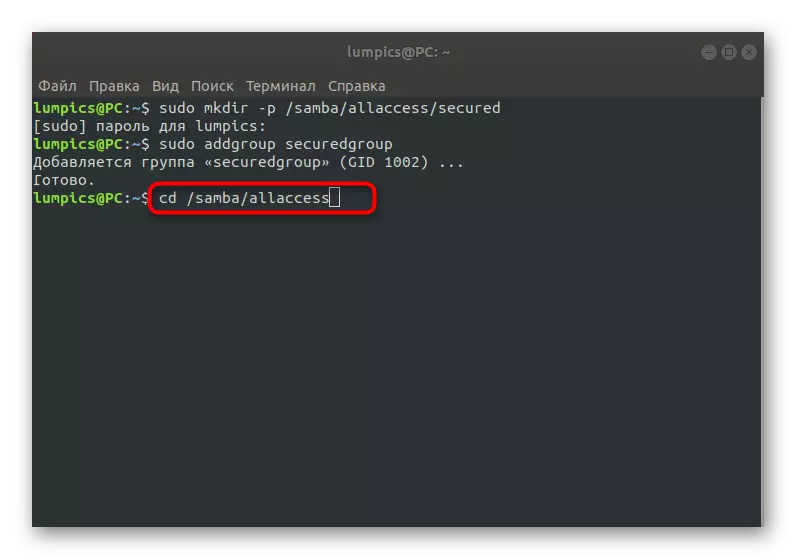

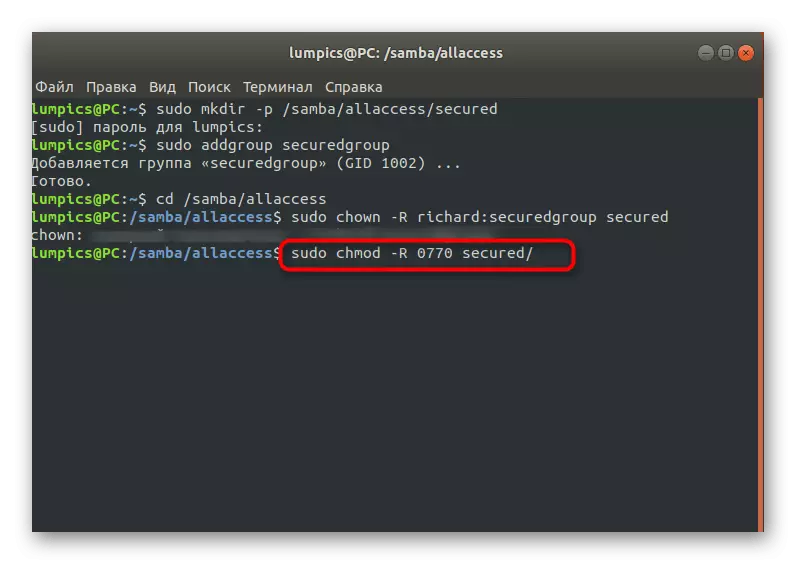
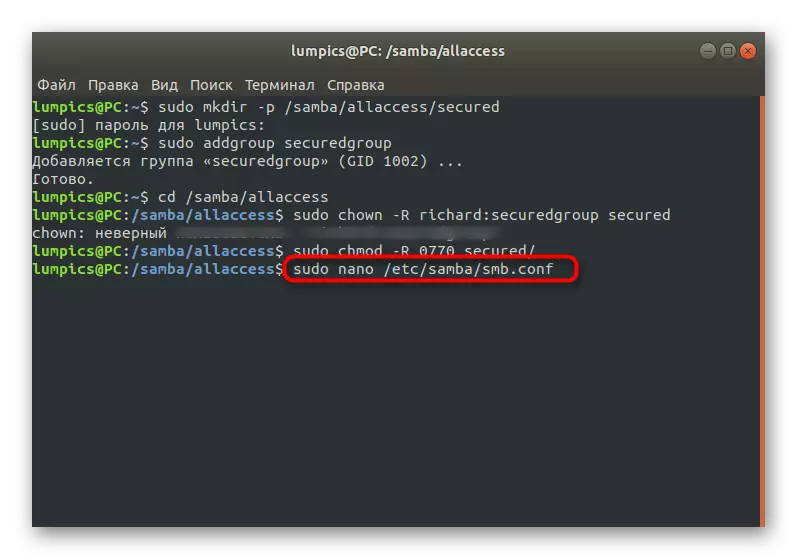
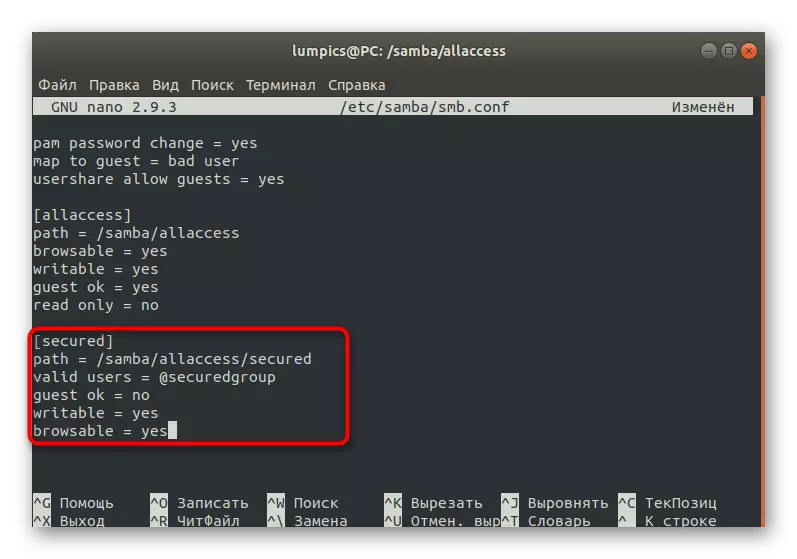

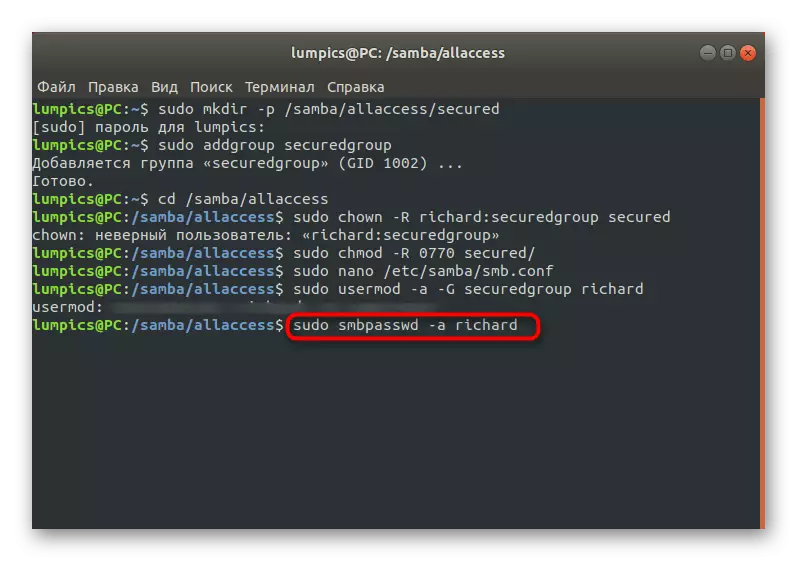

Pagkatapos gumawa ng lahat ng mga pagbabago, huwag kalimutang i-reboot ang server upang ang lahat ng ito ay magkakabisa. Sa parehong paraan, maaari kang lumikha ng isang walang limitasyong bilang ng mga protektadong pampublikong folder sa pamamagitan ng pagsasaayos ng ilang mga parameter para sa kanila.
Ngayon kami ay nakipag-ugnayan sa file server para sa Linux sa halimbawa ng isang step-by-step configuration manual sa pamamagitan ng Samba. Ngayon ay maaari kang magpasya kung ang gayong pamamaraan ay angkop para sa pagbibigay ng pangkalahatang pag-access o magkaroon ng kahulugan upang makahanap ng isa pang tool na may kakayahang magbigay ng mas angkop na mga setting.
